在CAD中,如果我们成功创建的图块,可以运用到实际绘图中,根据需要插入到图形中使用。而怎么插入单个的图块呢,接下来跟着小编一起实际动手操作一番吧。
首先,打开CAD软件,不论是在外部图块,或者内部图块,我们都可以通过插入进行单个操作。如果是内部图块,可以如图所示,直接在【名称】下拉列表中选择块名称进行插入;
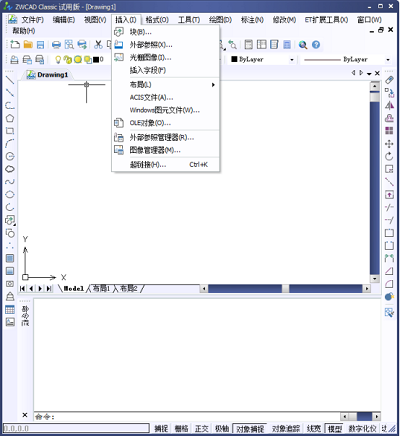
如果是外部图块,需要单击【浏览】按钮,在打开的【选择图形文件】对话框中找到需要插入的外部图块图形进行插入,参考下图。
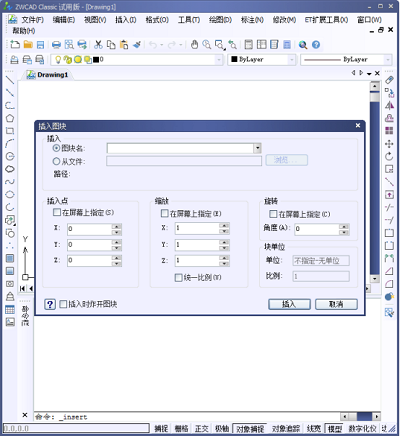
调用【插入】命令的方法如下。
-菜单栏:执行【插入】--【块】命令。
-工具栏:单击【绘图】工具栏中的【插入】按钮。
-命令行:在命令行输入【INSER/I】。
-功能区:在【默认】选项卡,单击【块】面板中的【插入】按钮。
执行命令后弹出【插入】对话框,对话框中常用选项介绍如下。
【名称】下拉列表框:选择需要插入的块的名称。当插入的块是外部块,则需要单击其右侧的【浏览】按钮,在弹出的对话框中选择外部块。
【插入点】选项组:插入基点坐标,可以直接在X、Y、Z三个文本框中输入插入点的局对坐标;更简单的方式是通过勾选【在屏幕上指定】复选框,用对象捕捉的方法在绘图区直接捕捉确定。
【比例】选项组:设置块实例相对于块定义的缩放比例。可以直接在X、Y、Z三个文本框中输入三个方向上的缩放比例。在可以通过勾选【在屏幕上指定】复选框,在绘图区内动态确定缩放比例。勾选【统一比例】复选框,则在X、Y、Z三个方向上的缩放比例相同。
【旋转】选项组:设置块实例相对于块定义的旋转角度。可以直接子啊【角度】文本框中输入旋转角度值;也可以通过勾选【在屏幕上指定】复选框,在绘图区内动态确定旋转角度。
【分解】复选框:设置是否在插入块的同时分解插入的块。
以上就是怎么在CAD中插入单个图块的教程,如果想了解怎么插入多个图块,可以继续关注我们网站哦。






